Откуда взять данные для установки SSL-сертификата
Часть данных, которые необходимы для установки SSL-сертификата, генерируется при заказе SSL. Другая часть становится доступна после выпуска и активации сертификата: приходит в письме на контактный email услуги, а также содержится в личном кабинете в карточке услуги.
При заказе SSL
При заказе SSL-сертификата генерируются:
- CSR-запрос — также будет доступен в личном кабинете после активации сертификата.
- приватный ключ (Private Key) — доступен только на этапе заказа.
Обратите внимание: приватный ключ (Private Key) не хранится на серверах 2DOMAINS, поэтому его нужно сразу сохранить на личный ПК. Для этого скопируйте Private Key и вставьте в пустой текстовый файл. Затем сохраните ключ в формате .txt или .key.
Если вы потеряете или скомпрометируете приватный ключ, текущий SSL-сертификат использовать не удастся. Вы сможете только переиздать SSL-сертификат. Для этого обратитесь в службу поддержки.
1. Скопируйте Private Key.
2. Откройте блокнот и вставьте скопированный текст.
3. Откройте вкладку Файл и выберите Сохранить:
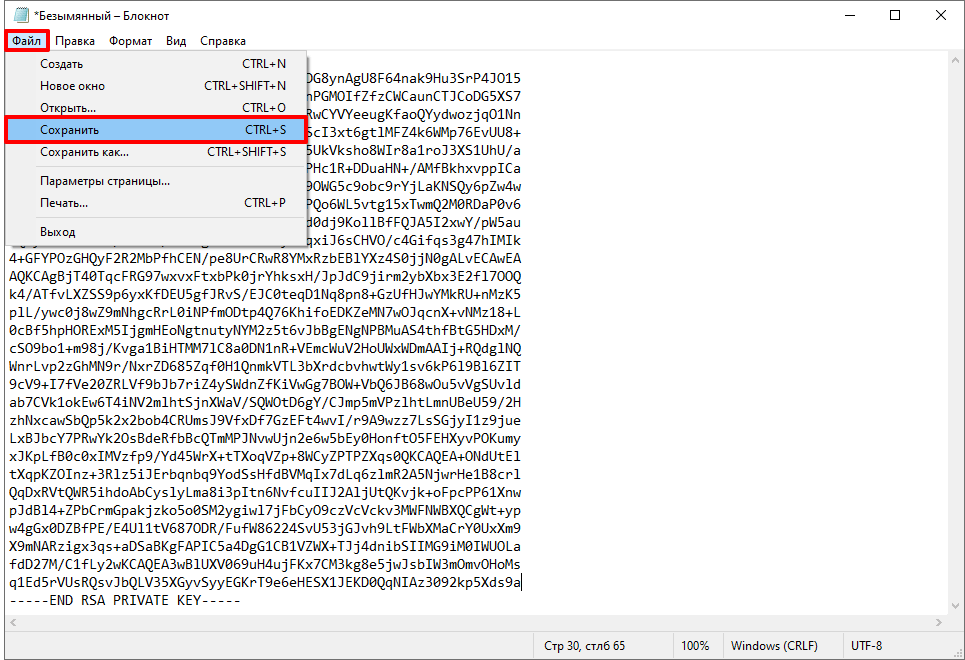
4. Выберите папку, в которую хотите сохранить файл. В поле «Имя файла» напишите «name.key» и кликните Сохранить:
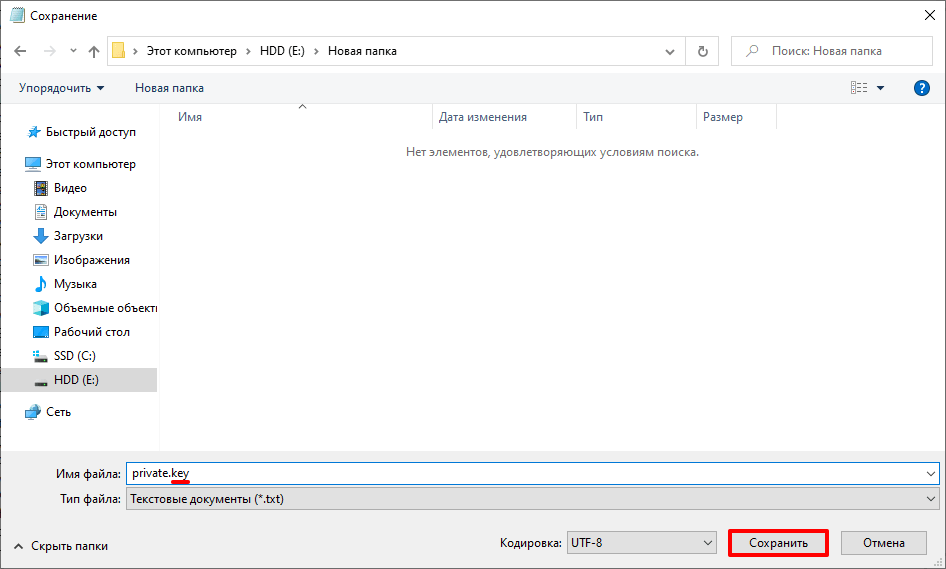
Готово.
После выпуска и активации SSL
В письме на email услуги
Обратите внимание: еmail услуги, на который пришло письмо с данными, можно посмотреть в личном кабинете. Он указан в карточке услуги SSL-сертификата, в графе «Данные администратора»:
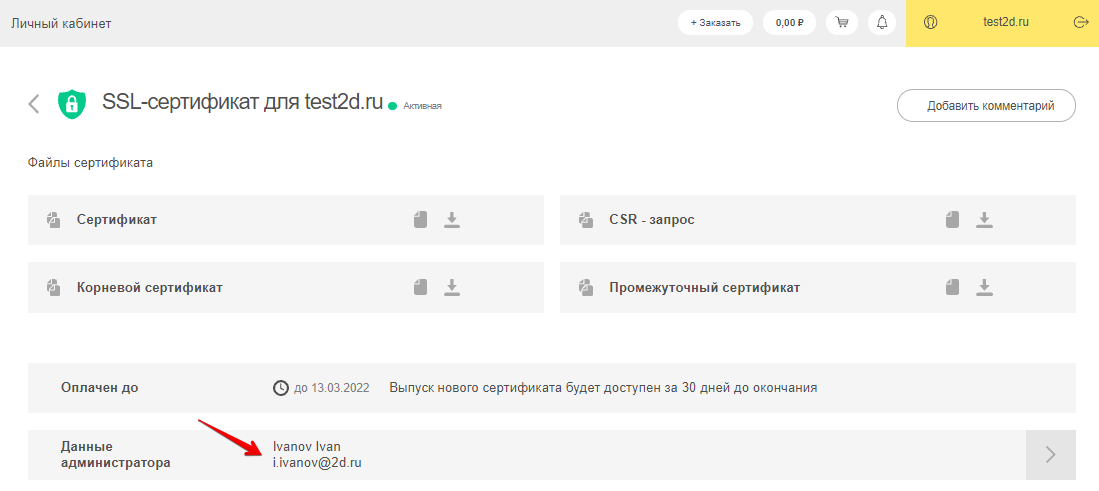
В письме приходят:
- SSL-сертификат;
- Корневой сертификат;
- Промежуточный сертификат (используется в цепочке с корневым сертификатом. Это значит, что при установке сначала вставляется корневой сертификат, а затем с новой строки промежуточный).
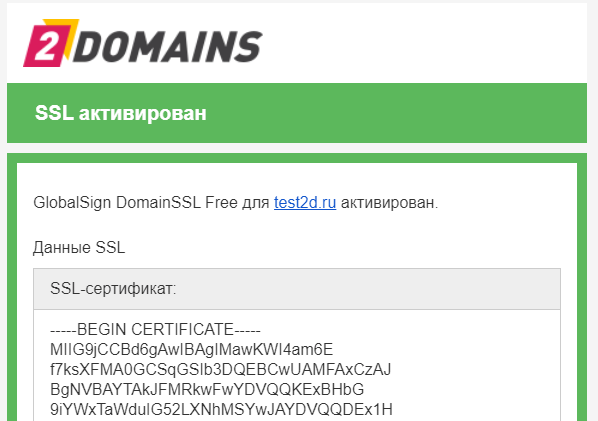
Фрагмент письма с данными
В карточке услуги
В личном кабинете данные хранятся в виде файлов, которые вы можете скачать, а затем загрузить на этапе установки:
- SSL-сертификат;
- Корневой сертификат;
- CSR-запрос;
- Промежуточный сертификат (используется в цепочке с корневым сертификатом. Это значит, что при установке сначала вставляется корневой сертификат, а затем с новой строки промежуточный).
Чтобы скачать файлы:
1. В личном кабинете перейдите в карточку услуги SSL-сертификата:
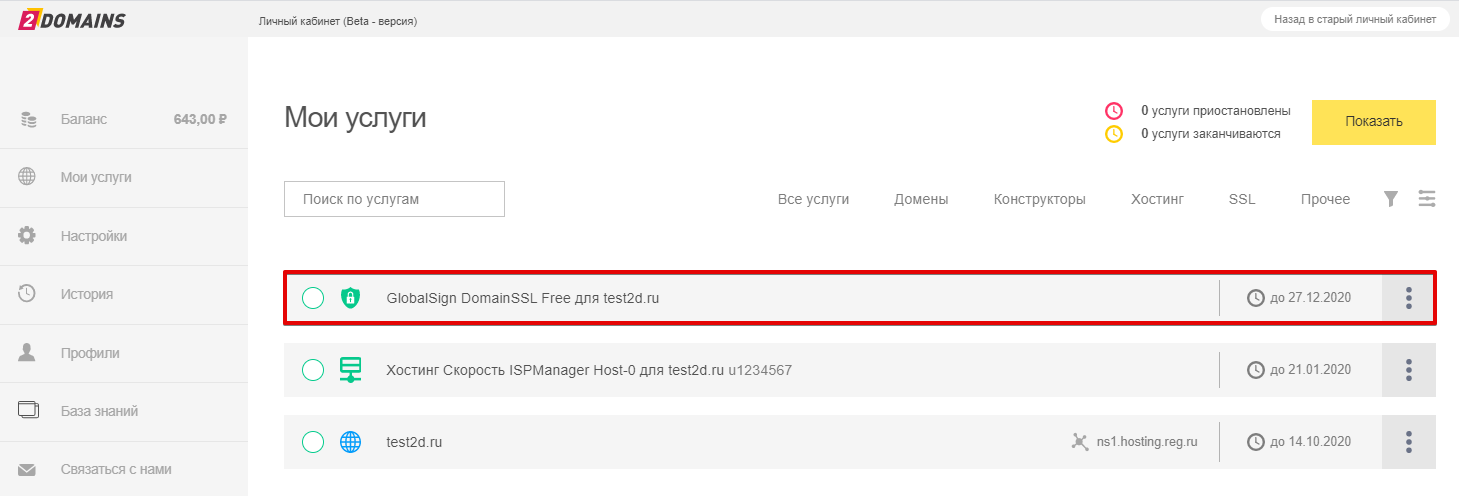
2. Нажмите на значок стрелки напротив названия нужного документа:
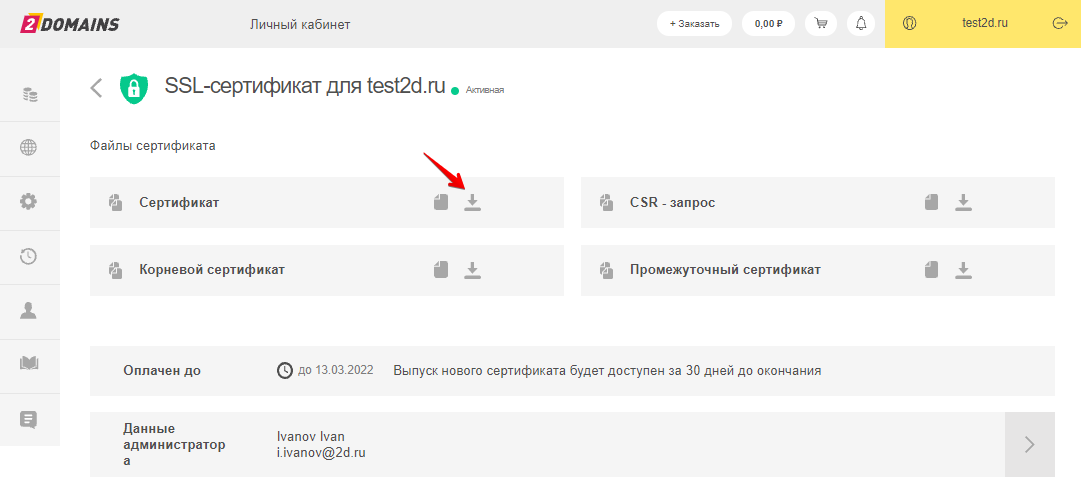 Готово.
Готово.